4. Перейдите в окно
блок-диаграммы (Windows/Show Diagram). Там вы должны
обнаружить изображения-терминалы созданного вами на лицевой
панели графика «Случайный процесс» (оранжевый прямоугольник).
5. Дополним картину как показано на Рис.4. Нужные
функциональные блоки вы найдете, нажав на правую кнопку мыши
на пустом поле блок-диаграммы в наборе функций
Functions->Numeric->Random Number (0-1), (изображение
игральных костей — генерация случайных чисел от 0 до 1),
Functions->Numeric->Multiply (Умножение) Расставьте их
согласно рисунка с помощью инструмента
Positioning/Size/Select.
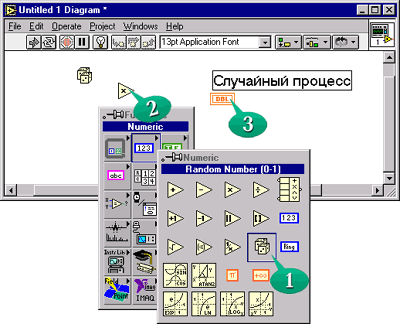
Рис.4
1 - Функция генерации случайного
числа в диапазоне от 0 до 1,
2 - Функция умножения двух
чисел "x * y",
3 - Представление графика "WaveformChart" в
панели блока диаграмм
6. Для расширения диапазона сигнала умножим
полученное случайное число на 10 (фактически выполним
усиление). Для этого зададим константу на входе пиктограммы
Multiply (Умножение). Нажатие на правую кнопку в левом нижнем
углу желтого треугольника с изображением «х» вызовет меню.
Выберем пункт «Create Constant» и введем соответствующее
значение «10» (для изменения числовых значений можно
использовать инструмент Operate Value №2 на Рис.2).
7. Соедините функциональные блоки и их терминалы в
блок-диаграмму как показано на Рис.5 (слева - входы, справа -
выходы).
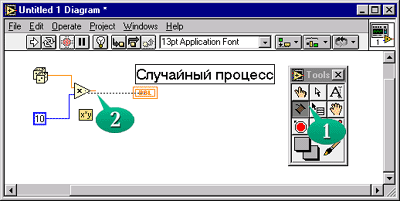
Рис.5
1 - Выберите инструмент "катушка с
проводом",
2 - При соединении около входов и выходов
функций появляется их краткое описание
Для этого выберите «катушку с проводом» ConnectWire из
палитры инструментов Tools (Рис.2). Подведите курсор (он
должен быть в виде катушки) к источнику сигнала (например
терминал «Случайный процесс»). Он должен при этом замигать.
Нажмите/отпустите на нем левую кнопку мыши один раз (зацепите
«провод») и переместите катушку (протяните «провод» — пунктир)
к точке второго соединения: второму входу функции умножение
(она замигает) и нажмите/отпустите левую кнопку еще один раз.
Пунктирная линия должна превратиться в сплошную. Соединение
готово. Цвет линий и терминалов говорит о типе передаваемых
данных. Если не получилось — попробуйте еще раз. Удалить
плохие соединения можно, как и другие функциональные элементы
диаграммы выделив их (инструмент Positionong/Size/Select) и
нажав DELETE.
8. Перейдите на лицевую панель и запустите Ваш
первый VI. Для этого нажмите несколько раз кнопку Run (Рис.1) под
строкой основного меню LabVIEW. Всякий раз на графике будет
появляться новое значение сигнала. Получилось? Пойдем
дальше... 
|
